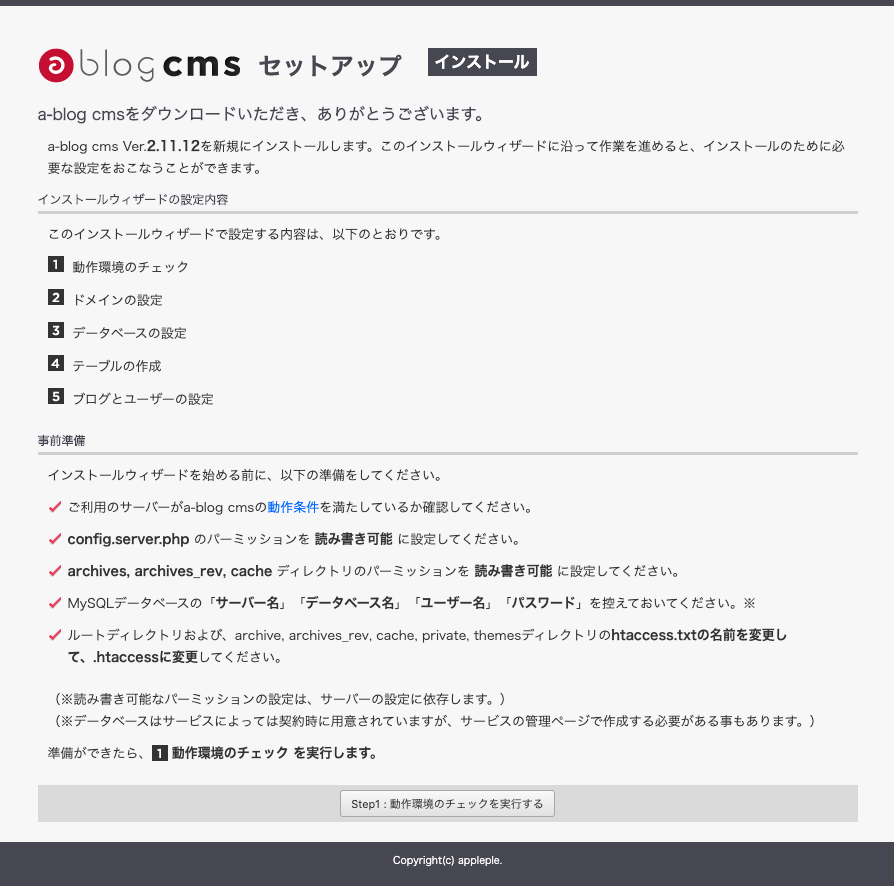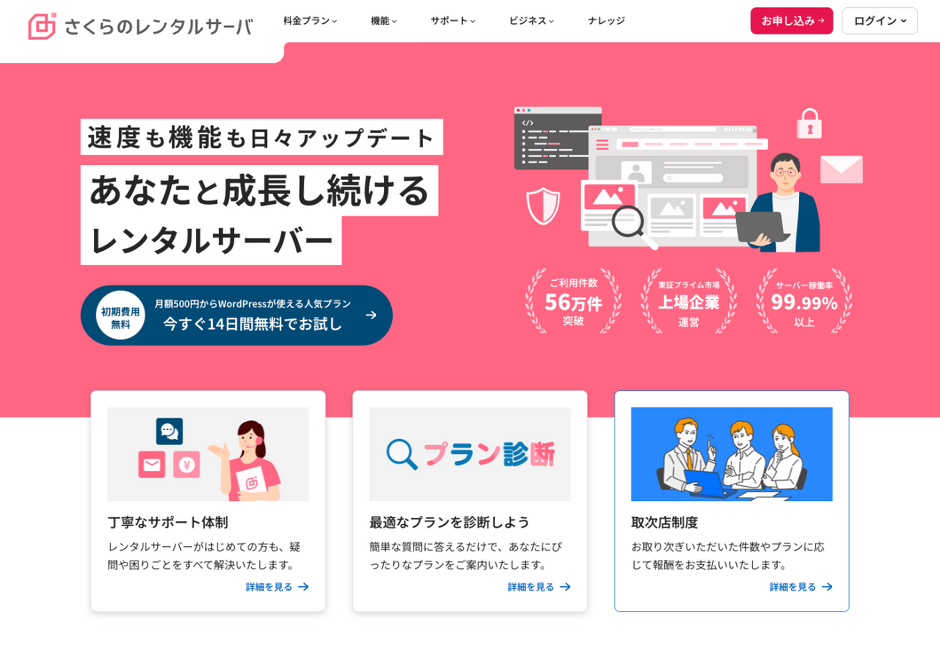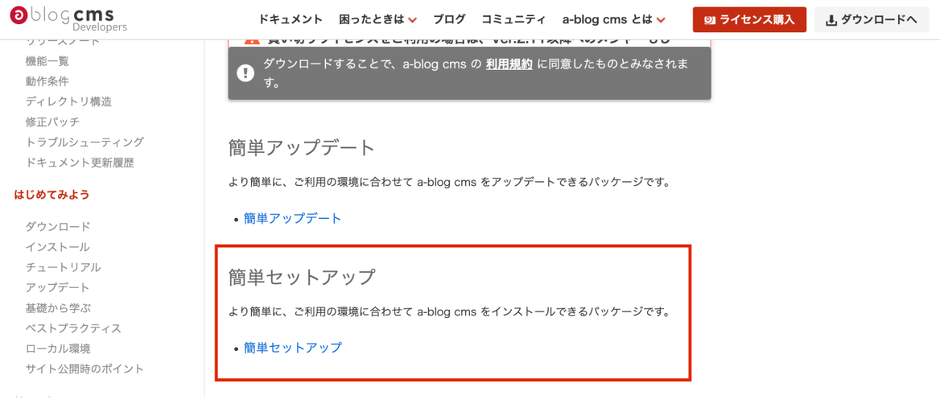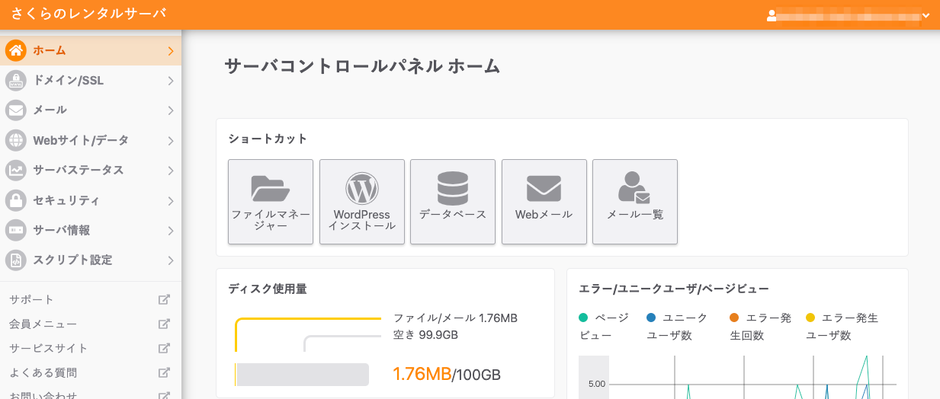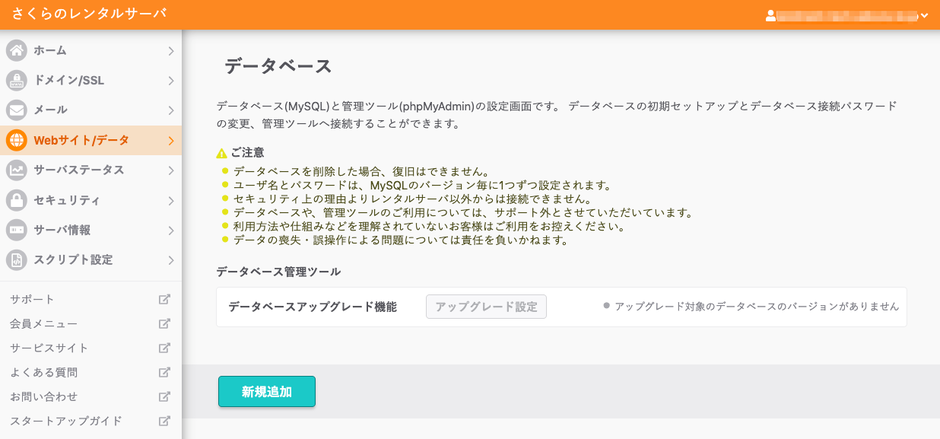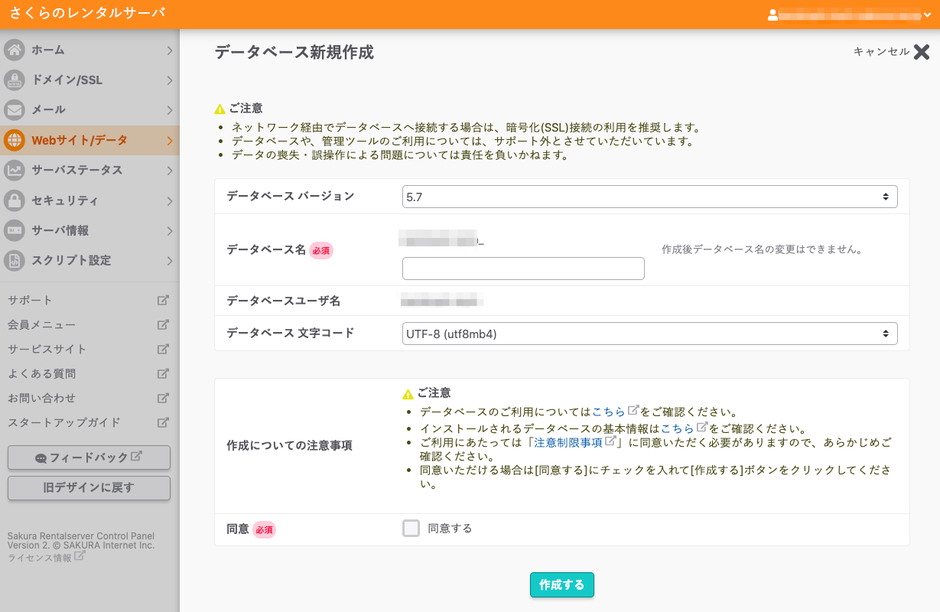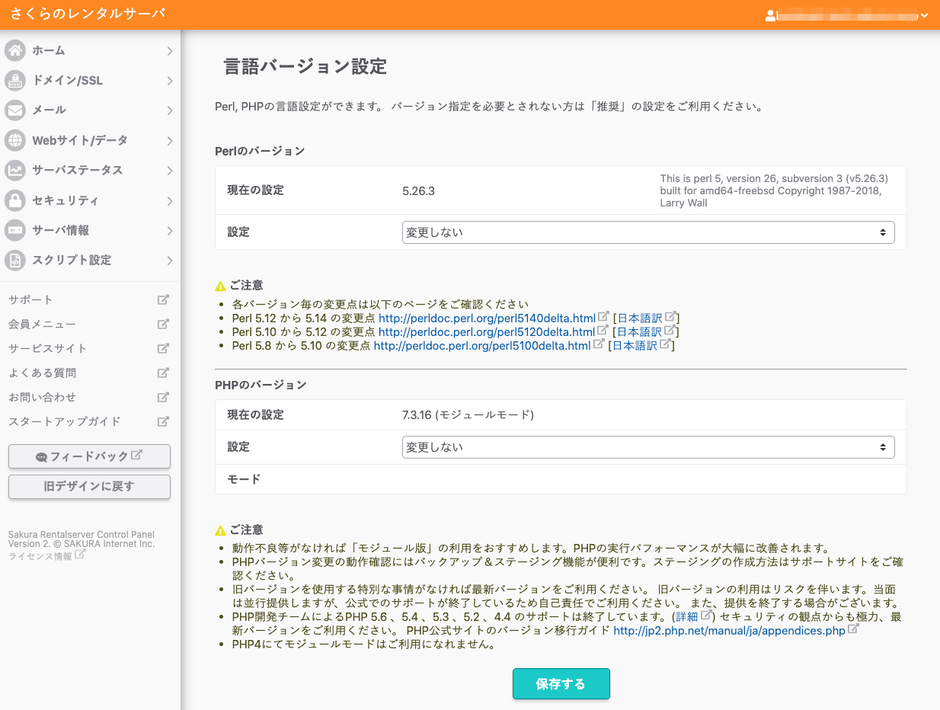さくらのレンタルサーバー に「簡単セットアップ」を利用してインストールする 2022年版
a-blog cms を さくらのレンタルサーバー に、a-blog cms 標準パッケージからのインストーラーではなく「さくらのレンタルサーバー専用の簡単セットアップ」を利用して設置する方法をご説明します。
以下の手順で a-blog cms のインストール画面が表示されます。
- 簡単セットアップをダウンロードする
- さくらのレンタルサーバー コントロールパネルにログインする
- コントロールパネルより MySQL の設定を行う
- コントロールパネルより PHP の設定を行う
- 簡単セットアップをアップロードし実行する
- a-blog cms をインストールする
では、順番に説明をしていきます。
1. 簡単セットアップをダウンロードする
a-blog cms デベロッパーサイトのダウンロードの下の方にある「簡単セットアップ」をダウンロードください。
ダウンロードすると、sakura.zip というファイルがされます。解凍すると setup.php と readme.txt の2つのファイル生成されます。
2. さくらのレンタルサーバー コントロールパネルにログインする
コントロールパネルからは、MySQL の設定と PHP の設定を行います。さくらのレンタルサーバー は、コントロールパネルが新しくなり、古いコントロールパネルは 2021年2月に提供を終了するそうですので、今回は新しい画面で紹介していきます。以下のリンクからログインします。
3. コントロールパネルより MySQL の設定を行う
サーバコントロールパネル ホーム の真ん中に(データベース)というボタンがありますのでクリックしてください。もしくは、サイドのメニュー「Webサイト/データ > データベース」でも同様の画面が表示されます。
さくらのレンタルサーバーでは、初期段階ではデータベースは用意されておりませんので(新規追加)ボタンからデータベースを作成します。
設定項目としては以下のようになっており、データベースユーザ名はコントロールパネルのログインIDと共通で決まっています。今回は appleple という ID だった場合で例に説明を書いていきます。データベース名は ユーザーID + アンダーバー + 自由な名前で設定します。今回は appleple_ablogcms としておきます。
パスワードは2回同じものを設定し、文字コードは、utf8bm4 を選択しておくとスマホで入力したUFT8絵文字が利用可能になります。UFT8絵文字の利用は インストール前の段階で config.server.php の設定を書き換えてからインストールする必要があります ので注意が必要です。この段階では設定できませんので 7. で説明しています。
| データベース バージョン | 5.7 |
| データベース名 | appleple_ablogcms |
| データベースユーザ名 | appleple (固定) |
| データベース 接続用パスワード | ***** |
| データベース 接続用パスワード再入力 | ***** |
| データベース 文字コード | UTF-8 (utf8bm4) または UTF-8 (utf8) を選択 |
(作成する)ボタンをクリックすると以下のようにデータベースが作成されます。
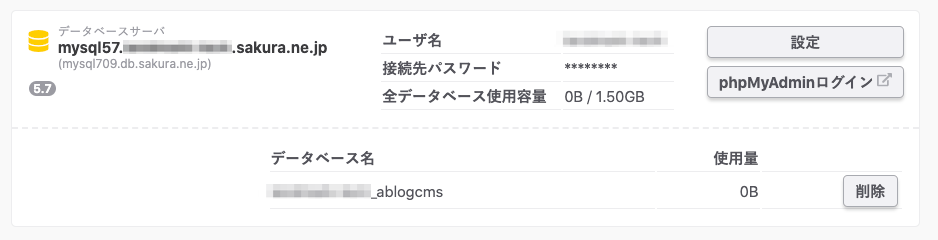
(phpMyAdminログイン)ボタンをクリックするとデータベースをデータを確認したりインポートやエクスポートもできますので、何かの際にはご利用ください。a-blog cms のインストール時に以下の情報が必要になりますのでメモっておきます。
| データベース サーバー名 | mysql57.appleple.sakurane.jp |
| (mysql@@@.db.sakura.ne.jp) | |
| データベース名 | appleple_ablogcms |
| データベースユーザ名 | appleple |
| データベース 接続用パスワード | ***** |
4. コントロールパネルより PHP の設定を行う
この新しいコントロールパネルで PHP の設定は「スクリプト設定 > 言語バージョン設定」を開きます。
現在設定されている PHP のバージョンの確認だけしておきます。 a-blog cms は 3.0 から PHP 7.2.5 - 8.0.x のバージョンで動作することになりました。PHP 7.1 までの場合には PHP のバージョンを変更してください。
5. 簡単セットアップをアップロードし実行する
- でダウンロードしたファイルを解凍し、実際に利用するサーバーに setup.php ファイルのみアップロードします。
さくらのレンタルサーバー の場合には、www が、Webの領域になりますので、このディレクトリか、その中にディレクトリを作ってアップロードください。
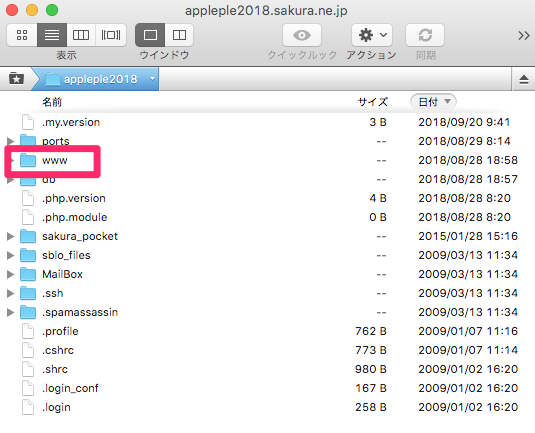
http://appleple.sakura.ne.jp/setup.php のように、契約されたドメインのアップロードした setup.php にアクセスすると、「簡単セットアップ」のプログラムが実行され以下の処理が行われます。
- 利用されるPHPのバージョンに合わせた a-blog cms のパッケージを直接ダウンロード
- ダウンロードしたファイルを解凍し設置先に移動
- ダウンロードしたファイルを解凍
- .htaccess を有効にし、サーバーにあわせた設定
- ダウンロードした圧縮ファイル等の削除
しばらくすると、以下のような画面がブラウザ上に表示されます。
6. a-blog cms をインストールする
MySQL を作成時に、データベースの文字コードを UTF-8(utf8mb4) に設定した場合には、インストール前に config.server.php に以下の設定を行ってください。
FTP で config.server.php をダウンロードし 13行目の
define('DB_CONNECTION_CHARSET', null);を
define('DB_CONNECTION_CHARSET', 'utf8mb4');のように修正して、再度アップロードします。
最後に http://appleple.sakura.ne.jp/test/ のようなインストールしたディレクトリにアクセスすることで、a-blog cms のインストール画面が表示されます。あとは、画面に表示された項目を設定していくことでインストールが完了になります。